Win10默认网关不可用?超实用修复教程在此!
默认网关这种设备,是用来连接本地网络与外部网络的,一般就是路由器啦。要是系统提示“默认网关不可用”呢,这就表明电脑和路由器之间的通信断了,所以就上不了网了。为啥会这样呢?有可能是驱动程序出了毛病,或者IP设置有错误,再不然就是路由器坏掉了之类的情况。那咱们现在就来瞧瞧解决的办法吧。

1. 基础检查:重启设备,排除临时故障
简单网络问题啊,有九成能靠重启来搞定呢。怎么重启呢?先把电脑和路由器都关了,等上1分钟之后,再重新接通电源让它们启动起来。在这期间啊,顺便检查下网线有没有松,再看看路由器的指示灯是不是正常的,就像WAN口要是常亮那种情况。
2. 更新/重装网卡驱动
网卡驱动要是过时或者损坏了,这也是比较常见的状况。怎么避免网卡驱动的版本和操作系统不兼容呢?可以用“驱动人生”这个软件。它能自动检测出网卡的型号,然后给你推荐合适的驱动。只要按一下键,就能把驱动更新了,又省时间又不费劲。
把“驱动人生”软件下载安装好,它就能自动检测出适配的网卡驱动,然后进行安装,这样就可以防止出现兼容性方面的问题。
先把驱动人生打开,接着点击其中的“立即扫描”功能。在扫描有了结果之后,再从结果里挑出需要更新的网卡驱动程序来。
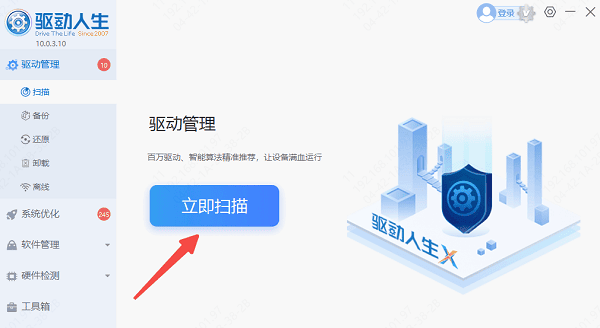
重新启动电脑,检查网络是否恢复正常。
电脑要是不能联网的话,就在网络状况不错的另一台电脑上安装“驱动人生网卡版”。之后呢,利用U盘之类的设备把它拷贝到出问题的电脑里。这么一来,在没网的时候也能够对网卡驱动进行更新和下载了。
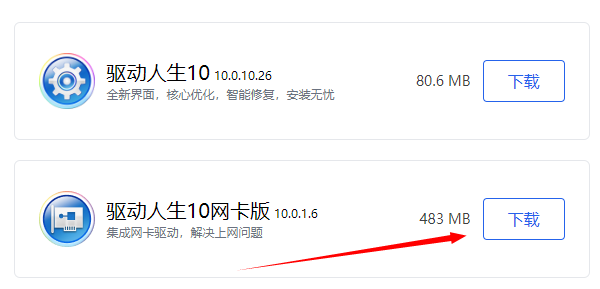
要是更新没有效果的话,那就点击“卸载”这个功能。把驱动卸载掉之后,再重新检测并安装。
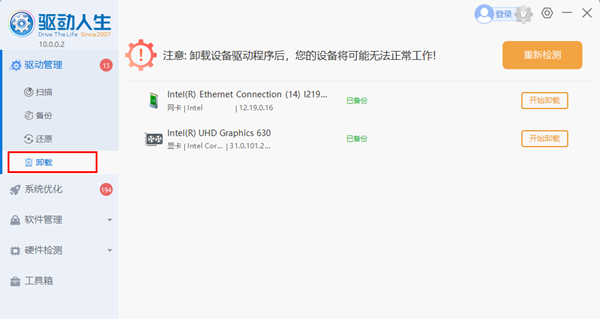
3. 手动设置静态IP与DNS
避免DHCP分配错误导致网关丢失:
先右键点击任务栏中的网络图标,接着选择“打开网络和Internet设置”,然后再点击“更改适配器选项”。
先找到当前的网络连接,像以太网或者WiFi都可以,然后点击鼠标右键,再选择“属性”。接着,在弹出来的内容里找到“Internet协议版本4(TCP/IPv4)”,并双击它。
如果要选择“使用下面的IP地址”,那就得填写如下信息(这里我们以路由器IP是192.168.1.1来举例说明)。
IP地址为192.168.1.100,这个地址最后的数字能改成2到254之间的任何数字。
子网掩码:255.255.255.0
默认网关:192.168.1.1
DNS服务器的地址可以是114.114.114.114,也可以设为8.8.8.8。
保存后测试网络。
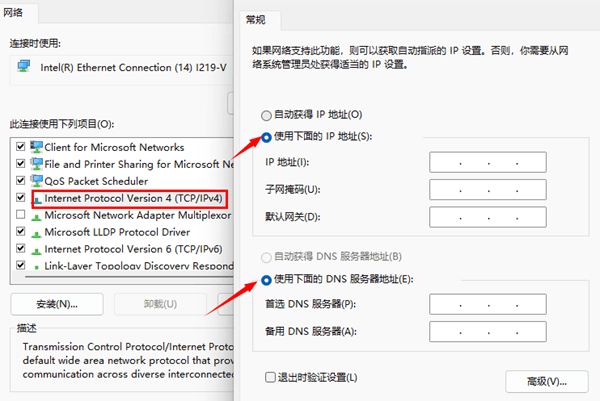
4. 关闭防火墙与第三方安全软件
临时关闭防护软件,排除拦截干扰:
首先,我们要进入“控制面板”,接着找到“系统和安全”,再点开“Windows Defender防火墙”,最后选择“启用或关闭防火墙”,这样就能把公共和专用网络防火墙暂时关闭了。
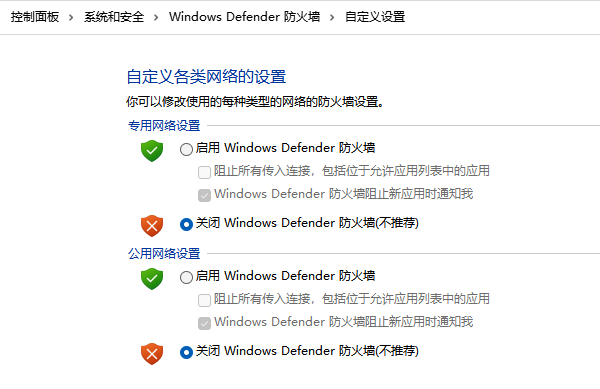
把电脑里安装的像360安全卫士、腾讯电脑管家这类第三方软件都退出去,然后看看网络能不能恢复。
跟着本文的步骤一步步排查,绝大多数网关故障都能轻松解决。要是碰到网卡、显卡、蓝牙、声卡这类驱动相关的问题,就可以把“驱动人生”下载下来检测修复。而且,“驱动人生”还能支持驱动的下载、安装以及备份等操作,在安装驱动的时候也比较灵活。





